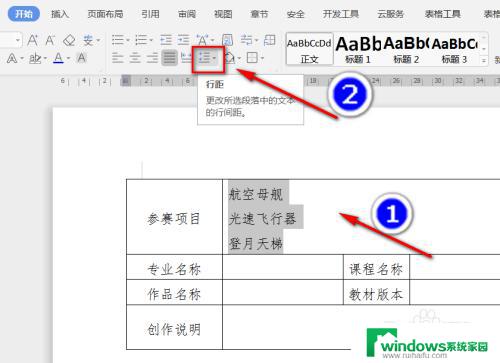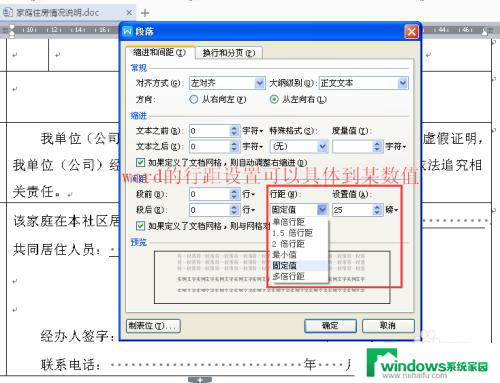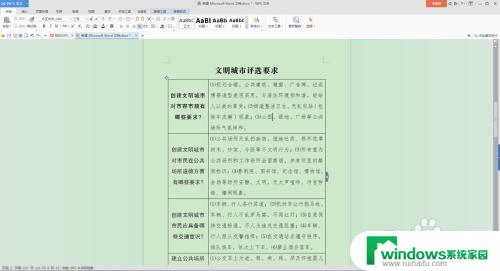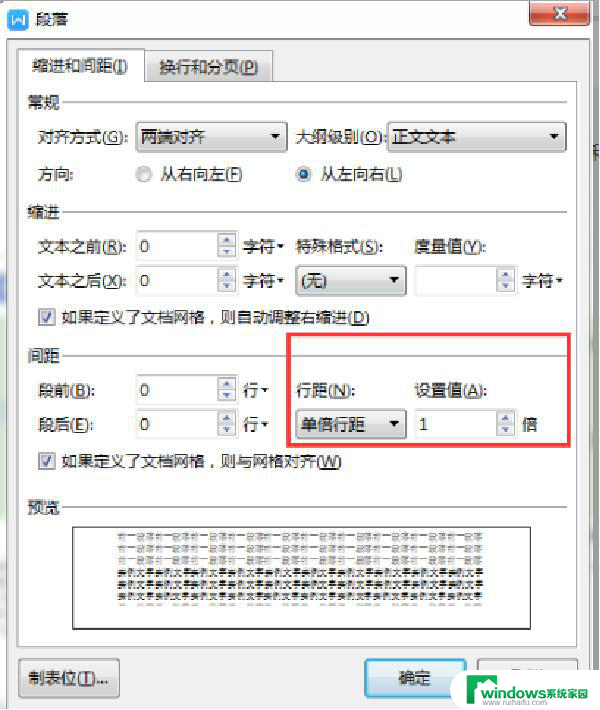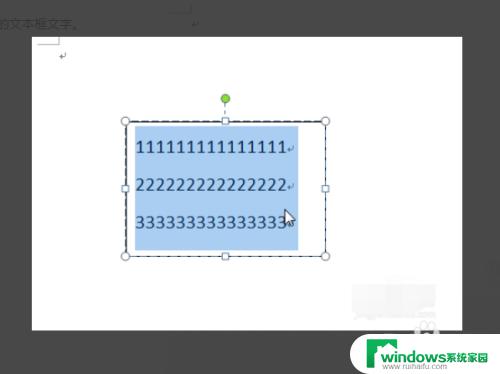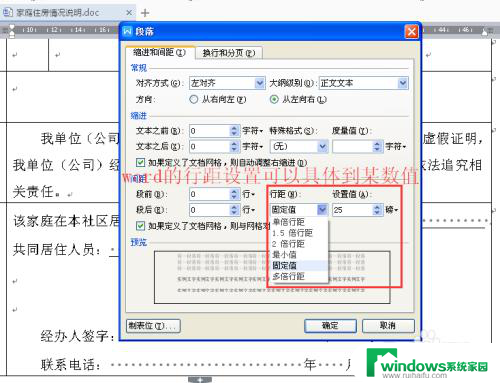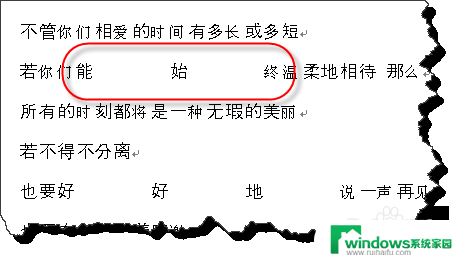word表格里的文字行间距怎么调 最佳调整方法详解
word表格里的文字行间距怎么调,随着科技的不断进步,我们在日常生活中使用电子设备的频率也越来越高,而对于使用电子设备来进行文字编辑的人来说,文字行间距的调整是一个常见的需求。文字行间距指的是文字行与行之间的间距大小,它直接影响到文章的排版和阅读体验。合适的行间距可以使得文字更加清晰易读,也可以增加文章的美感。我们应该如何调整文字行间距呢?在这篇文章中我们将重点探讨文字行间距的调整方法,帮助大家更好地应对这一需求。
具体步骤:
1.如何调整表格里文字的行间距?选中想要调整的文字内容,进入菜单栏中的【开始】,找到【行距】图标,就可以选择设置1-3倍的行间距。
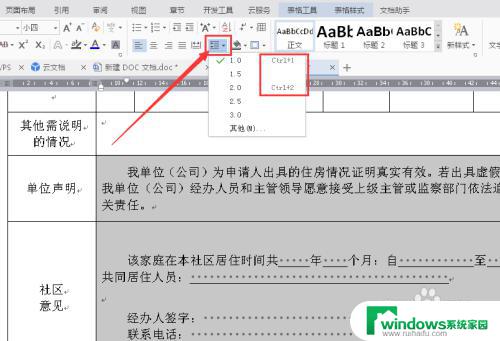
2.如果想要设置其他数值的行宽,则点击【其他】,就进入非常熟悉的段落设置选项框。这里行距的设置有更多的选择。
其实不管是有表格的文字。还是没有表格的文字。行距其实都是通过段落选项框进行设置的,因此只要知道调出该选项框的快捷键Alt+字母o+字母P就可以了。

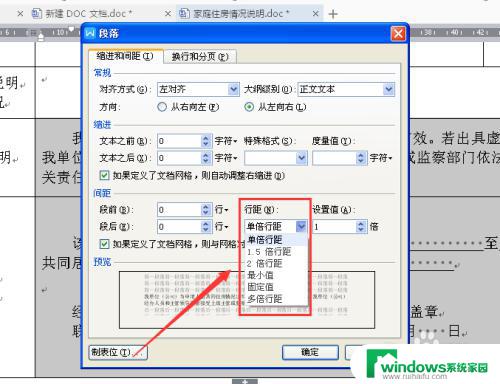
3.如何设置表格里文字的字间距?这个和单纯的文字字间距的设置是一样的,需要找到设置的入口。
进行字间距的设置,可以选择【开始】,然后点击如图图标,进入字体选项框,在【字符间距】里可以进行加宽或者紧缩的设置。
同样的道理,不管是有表格的文字。还是没有表格的文字。都是通过字体选项框设置的,因此只要记住调出该选项框的快捷键Ctrl+D就方便多了。
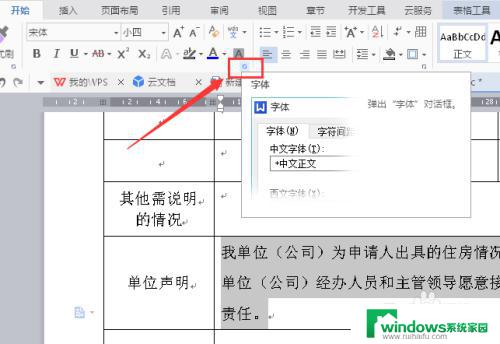
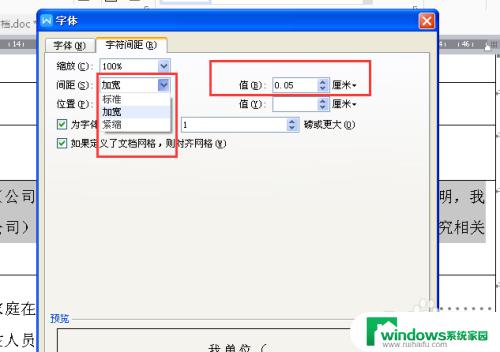
4.在做word表格时,还会遇到这样的情况。默认情况下,觉得文字和表格左右的边框靠得太近了,不够美观,想要有点间距,怎么设置?
点击鼠标右键,选择【表格属性】,进入进行设置。
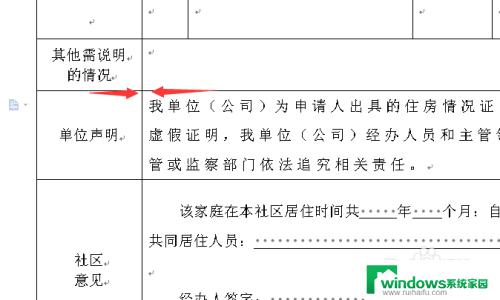
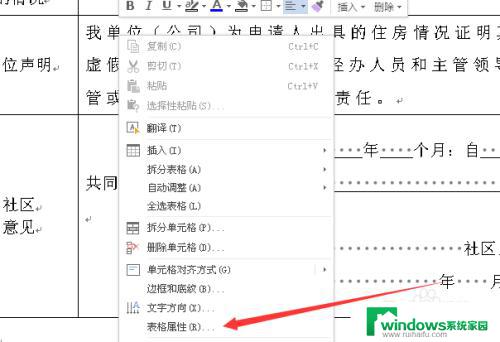
5.在表格属性选项框中,默认的对齐方式是居中,可以不进行更改,然后点击【选项】。
这时候就做单元格边距的设置了,这里我们调整左右的值,值越大,字体离表格边框越远。
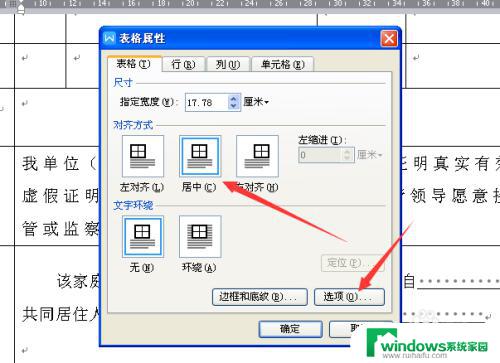
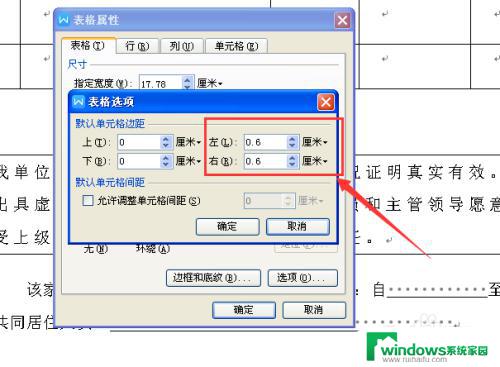
6.设置完毕后,字体和边框有了明显的间距。不过该设置是针对整个word表格的,不能单独对表格中的某个单元格做设置。
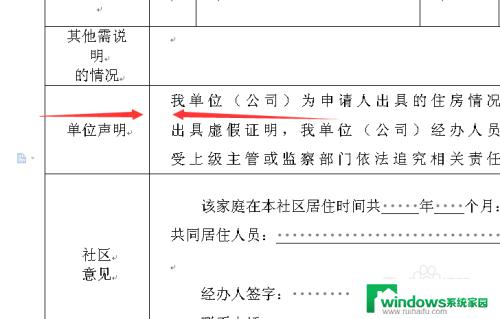
以上就是关于如何调整Word表格中的文字行间距的全部内容,如果您还有任何疑问,请按照本文的方法进行操作,希望这篇文章能够帮助到您。